パソコンをテレビ化してデジタル放送(地デジ・BS・CS)を視聴するメリット・デメリットについてまとめてみました。
テレビ化するメリット・デメリット
メリットとデメリットを箇条書きしています。
メリット
最初に、パソコンをテレビ化するメリットについての箇条書きです。
- 既にパソコンを持っているなら、新たに「テレビ」「BDレコーダー」などを買うよりかなり安く済む
- 安いものなら5,000円程度の値段で地デジチューナーが売っている(参考:Amazon 売れ筋ランキング: TVチューナー)
- 外付けHDDを買い足せば録画容量を無限に増やせる
- 地デジチューナーを買い足せばいくらでも同時録画数を増やせる
- 「地デジ/BS/CSの全番組を同時録画する!」なんて事もやろうと思えば出来ちゃう
- 「TS抜き」すれば、パソコンでデジタル放送を動画として保存して、煮るなり焼くなり好きにする事も出来る
- 「TS抜き」すれば、1つのチューナーをLAN内で共有する事ができる
- 例えば、同じLAN内のパソコン・スマホ・タブレットから、そのパソコンのチューナーを通じてテレビを視聴する事とか出来る
- テレビを買わなくて良いので、テレビを置くスペースを節約出来る
「HDDレコーダーみたいに、高機能に予約とか出来ないんじゃないの?」と思うかもしれませんが、むしろ、パソコンの方がそういう機能は優れています。
「1日中パソコンばっかしてるけど、たまにテレビも観たい!」という人には、「パソコンでテレビを観るスタイル」はかなりオススメ出来ます。
デメリット
次に、パソコンをテレビ化するデメリットについての箇条書きです。
- ある程度パソコンの性能がないと快適に視聴・録画が出来ない
- HDCPに対応した「グラボ」「モニタ」「ケーブル(HDMIとか)」が必要になる
- ただし、「TS抜き」で視聴する場合は、そういう制限無しで視聴可能
- 録画に使用したパソコンが壊れちゃうと、録画したファイルは全て観れなくなる
- ただし、「TS抜き」で録画しておけば、制限が無いのでどのパソコンからでも視聴できるし、コピーもし放題となる
- 録画した動画は、バックアップを取る事ができるが、DVD・BDにしかコピー出来ない(DVDはCPRM付、BDはAACS付)
- ただし、「TS抜き」で録画しておけば、(ry
- パソコン側の負荷が上がると、録画失敗・コマ落ちなどが起こる
- ただ、今の時代のPCスペックだと、そういう事はほとんど起こらない
- パソコンを起動しないと、テレビとして観る事はできない
- 「テレビ機能だけを起動させる」みたいな事はできない
- 電気代がかかる
- 録画する際は、常にパソコンを付けっぱなしにする必要がある
見てもらえば分かると思いますが、TS抜きする事で、デメリットはほとんど無くせます。
このページの情報は以上です。
関連:TS抜きとは?

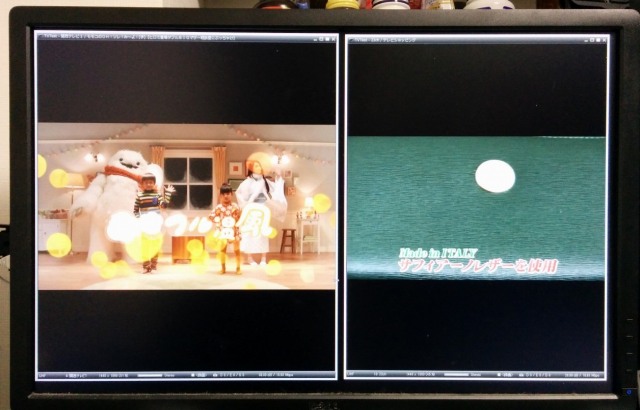
コメント
貴サイトの情報はとてもタメになり、
沢山読ませて頂きました。有り難う御座います。
色々と検討中で、遠くないうちにTS抜きパソコンに挑戦しようかと考えております。
さて、
ところで、TS抜きかどうかは関係ないと思いますが、
パソコンをレコーダー代わりに使う場合、
一般的なレコーダーのように、予約に従って待機状態から自動的に起動して、録画が終わったら待機状態に戻る、という設定はできるのでしょうか?
もし出来ないのであれば、パソコンを24時間365日起動しっぱなしにしておかないといけませんよね?
すると、その電気代や、冷却ファンなどの駆動音もデメリットになってしまうのではないですか?
仮に、
パソコンも、シャットダウンされた状態から、録画予約に従って自動的に起動し、録画が終わったら自動的にシャットダウンする事ができるとしても、
OSのアップデートが勝手に行われてしまい、予約録画に支障をきたすのではないでしょうか?
Windows 10 Homeの場合は特に自動アップデートは問題になると思います。
古いOSからWindows 10へのアップグレードの案内がしつこかった事や、強制アップグレードされた事件も記憶に新しいかと思います。
本来の業務に支障をきたした人達もいたとか・・・
Windows以外の、ubuntuやMacなどでもTS抜きパソコンができると、Windows特有の問題は回避できると思いますが。
>>一般的なレコーダーのように、予約に従って待機状態から自動的に起動して、録画が終わったら待機状態に戻る、という設定はできるのでしょうか?
できないです。ずっとパソコンを付けっぱなしにしておく必要があります。
ただ、「録画終了後は自動的にシャットダウンする」みたいな設定はできます。
>>もし出来ないのであれば、パソコンを24時間365日起動しっぱなしにしておかないといけませんよね?すると、その電気代や、冷却ファンなどの駆動音もデメリットになってしまうのではないですか?
デメリットになります(追記しておきます。。)
>>パソコンも、シャットダウンされた状態から、録画予約に従って自動的に起動し、録画が終わったら自動的にシャットダウンする事ができるとしても、
OSのアップデートが勝手に行われてしまい、予約録画に支障をきたすのではないでしょうか?
支障をきたします。ただ、OSのアップデートなどは事前に設定しておけば、強制的に再起動させられるようなことは稀だと思います。(Windows10が異常だっただけで)
>>Windows以外の、ubuntuやMacなどでもTS抜きパソコンができると、Windows特有の問題は回避できると思いますが。
LinuxでもTS抜きはできます。
追伸です。
私もTS抜きパソコンを導入し、四苦八苦しながら調整中です。
(まだ調整が必要なようで、ドロップが少々発生する)
貴サイトを始め、多くのサイトのお蔭でどうにか、予約録画できるところまで行きました。
有り難う御座います。
目標としては、
切貼りしてDVDに焼く所まで行きたいと考えておりますので、
まだまだ、貴サイトを利用させて頂きます。
さて、
私が以前質問した事ですが、
『EpgDataCap_Bon』の「EpgTimer.exe」を使ってみました。
これの「スタンバイ」「休止」をクリックしてやれば、
一般的なレコーダーのように、予約に従って待機状態から自動的に起動して録画を開始してくれるようです。
また、
設定>動作設定>録画動作
の「録画後動作」を「スタンバイ」「休止」に予めしておけば、
録画が終わったら待機状態に戻る、という設定ができるようです。 ←管理人様に回答頂いていますが
(この時、画面に「休止するよ」というアラートが1分?ほど出てくるので、咄嗟にキャンセルもできる)
そしてまたそのまま、予約に従って待機状態から自動的に起動して録画を開始してくれるようです。
これで、
電気代や駆動音の「無駄」は心配しなくていいようです。
あと余談ですが、
調整途中で、急にBSのドロップが激しくなってしまい、チューナーが故障したかと心配しましたが、
アンテナケーブルの分配器側が緩んでいた事が原因だったようです。
(PC側は何度も確認した)
私の場合、元々TVを繋いで使っていたケーブルをそのまま繋ぎ変えただけだったので、
ケーブル側に異状があるとは考え辛く、発見が遅れてしまいました。
ケーブル自体は物理的に変更がなくても、「繋ぎ変える」という作業をすると、「以前と全く同じ状態」とは限らないという事を学びました。
まだ、多くの事を理解していませんが、中間報告させて頂きます。